电脑公司windows7如何卸载USB驱动?
发布时间:2018-01-27 作者:junjun
现在,由于移动设备的大量使用,我们经常需要将移动设备来回的接入USB里,由于平时大多的用户都没有注意一些细节,但是USB驱动出现故障,从而导致USB无法使用,这时就需要将USB驱动进行卸载处理,下面,就是小编为电脑小白带来的电脑公司windows7卸载USB驱动的教程。
在桌面上右击“计算机”,选择“管理”

在左侧“计算机管理”下,选择“设备管理器”进入。

在其右侧找到“通用串行总线控制器”并双击进入。
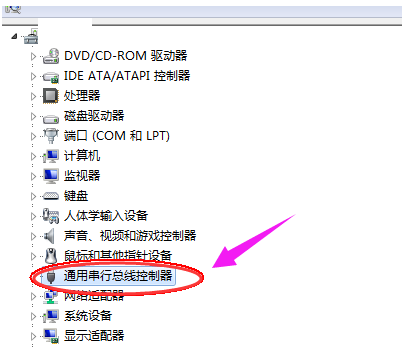
找到“USB Root Hub”这一项并右击选择“属性”
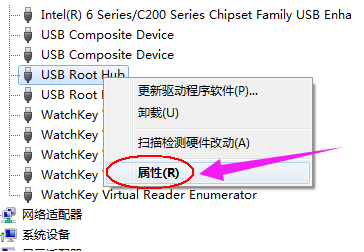
在“USB Root Hub属性”窗口中单击的“驱动程序”选项卡

更新驱动,则选择“驱动程序”选项卡中的“更新驱动程序”并依照提示进行。

“卸载”USB驱动,点击“卸载”。
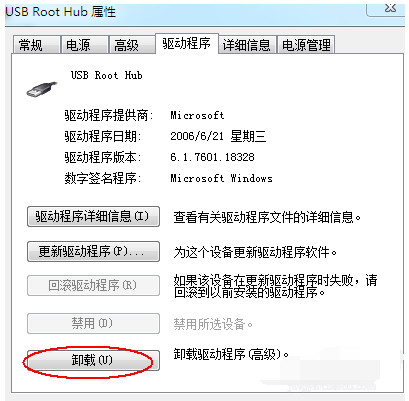
以上就是电脑公司windows7卸载USB驱动的操作方法了。大家都学会了吗?
- 电脑公司Win7旗舰版
- 电脑公司GHOST WIN7 SP1 32位标准旗舰版V15.10_电脑公司WIN7系统下载
- 电脑公司ghost_win7_sp1_x86标准旗舰版(32位)电脑公司最新win7系统下载
- 电脑公司GHOST WIN7 SP1 X64装机旗舰版V15.09_GHOST WIN7系统
- 电脑公司GHOST WIN7 SP1 64位旗舰版V2016.06_电脑公司win7旗舰版
- 电脑公司Ghost Win7 SP1 x64旗舰装机版(64位) 2015 系统下载
- 电脑公司Win7纯净版
- 电脑公司GHOST WIN7 SP1 64位纯净版2016.11系统下载
- 电脑公司win7 64位纯净版iso下载v2017.12
- 电脑公司GHOST WIN7 SP1 32位 冬季纯净版 V2016.12
- 电脑公司Ghost Win7 SP1 X86旗舰纯净版(32位) 2014.08 系统下载
- 电脑公司win7 32位纯净版系统下载 v2017.11
------分隔线------
- 相关推荐
- 小编推荐
- 电脑公司系统下载
温馨提示:这里是下载地址,点击即可高速下载!
- Win7旗舰版
Win7 32位旗舰版
Win7 64位旗舰版
系统之家Win7旗舰版
雨林木风win7旗舰版
电脑公司Win7旗舰版
深度技术WIN7旗舰版
新萝卜家园WIN7旗舰版
技术员联盟win7旗舰版
番茄花园Win7旗舰版
大地WIN7旗舰版
中关村WIN7旗舰版
笔记本win7旗舰版
其他WIN7旗舰版
- Win7纯净版
Win7 32位纯净版
Win7 64位纯净版
系统之家WIN7纯净版
雨林木风win7纯净版
电脑公司Win7纯净版
深度技术win7纯净版
新萝卜家园WIN7纯净版
番茄花园WIN7纯净版
技术员联盟win7纯净版
中关村WIN7纯净版
大地WIN7纯净版
笔记本win7纯净版
其他Win7纯净版
- Win7系统排行
 深度技术 Ghost Win7 SP1 X86旗舰专业版(32位)2014.05 系统下载深度技术 Ghost Win7 SP1 X86旗舰专业版(32位)2014.05 系统下载
深度技术 Ghost Win7 SP1 X86旗舰专业版(32位)2014.05 系统下载深度技术 Ghost Win7 SP1 X86旗舰专业版(32位)2014.05 系统下载 中关村Ghost win7 旗舰版2014V3 最新 win7 32位系统下载中关村Ghost win7 旗舰版2014V3 最新 win7 32位系统下载
中关村Ghost win7 旗舰版2014V3 最新 win7 32位系统下载中关村Ghost win7 旗舰版2014V3 最新 win7 32位系统下载 雨林木风 GHOST WIN7 SP1 X64旗舰装机版(64位)2014.05 系统下载雨林木风 GHOST WIN7 SP1 X64旗舰装机版(64位)2014.05 系统下载
雨林木风 GHOST WIN7 SP1 X64旗舰装机版(64位)2014.05 系统下载雨林木风 GHOST WIN7 SP1 X64旗舰装机版(64位)2014.05 系统下载 雨林木风 GHOST WIN7 SP1 X86旗舰装机版(32位)2014.05 系统下载雨林木风 GHOST WIN7 SP1 X86旗舰装机版(32位)2014.05 系统下载
雨林木风 GHOST WIN7 SP1 X86旗舰装机版(32位)2014.05 系统下载雨林木风 GHOST WIN7 SP1 X86旗舰装机版(32位)2014.05 系统下载 番茄花园GhostWIN7 SP1 X86装机版2014.04 最新32位旗舰版下载番茄花园GhostWIN7 SP1 X86装机版2014.04 最新32位旗舰版下载
番茄花园GhostWIN7 SP1 X86装机版2014.04 最新32位旗舰版下载番茄花园GhostWIN7 SP1 X86装机版2014.04 最新32位旗舰版下载 新萝卜家园 GhostWin7_SP1 X86极速旗舰版(32位)v2014.05 系统下载新萝卜家园 GhostWin7_SP1 X86极速旗舰版(32位)v2014.05 系统下载
新萝卜家园 GhostWin7_SP1 X86极速旗舰版(32位)v2014.05 系统下载新萝卜家园 GhostWin7_SP1 X86极速旗舰版(32位)v2014.05 系统下载 电脑公司 GhostWin7_SP1 X64旗舰特别版(64位)v2014.05 系统下载电脑公司 GhostWin7_SP1 X64旗舰特别版(64位)v2014.05 系统下载
电脑公司 GhostWin7_SP1 X64旗舰特别版(64位)v2014.05 系统下载电脑公司 GhostWin7_SP1 X64旗舰特别版(64位)v2014.05 系统下载 技术员联盟 GhostWin7 Sp1 X64装机旗舰版(64位)2014.05 系统下载技术员联盟 GhostWin7 Sp1 X64装机旗舰版(64位)2014.05 系统下载
技术员联盟 GhostWin7 Sp1 X64装机旗舰版(64位)2014.05 系统下载技术员联盟 GhostWin7 Sp1 X64装机旗舰版(64位)2014.05 系统下载
- U盘装系统工具
- 重装系统工具
- 软件下载
